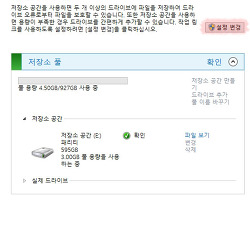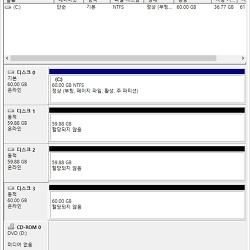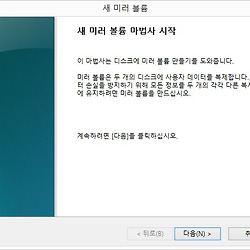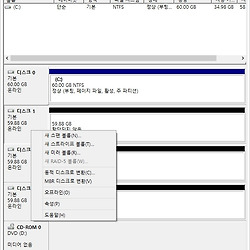윈도우에서 RAID 5 볼륨 구성하기 (저장소 풀 이용)
패리티 비트를 이용한
RAID 5 볼륨 구성
지난 시간에 저장소 관리 기능에 대해 설명을 드렸습니다. 이번 시간에는 RAID 5 볼륨을 구성하는 방법에 대해 소개를 해보자 합니다. RAID 5 볼륨의 경우 스팬 볼륨이나 스트라이프 볼륨, 미러 볼륨들과 같이 윈도우에서 기본적으로 지원하지는 않습니다. 그리고 디스크 관리를 통해서 RAID-5 볼륨을 만들려고 해봐도 메뉴자체가 비활성화 되어서 제대로 사용을 할 수 없습니다.
대신 지난번 소개를 드렸던 저장소 관리 기능을 이용한다면 원래는 구성할 수 없었던 RAID 5 볼륨을 쉽고 편하게 만들 수 있습니다.
참고로 RAID 5 볼륨을 디스크 관리에서 구성하기 위해서는 윈도우 버전이 사용자 버전(윈도우 7 / 8 / 8.1등)이 아닌 서버 버전이어야 합니다.
제 블로그 글에는 대부분 윈도우 8.1. 즉, 사용자버전으로 사용중이기 때문에 RAID 5 볼륨을 사용하기 위해서는 저장소 관리를 이용해야 합니다.
RAID 5 볼륨의 특징 |
지난 시간에 특징을 소개해 드리기는 하였는데, 백업 방식이 패리티 비트를 이용합니다.
관련글
윈도우 8 / 8.1 에서 레이드(RAID) 구성 쉽게!
윈도우 디스크 RAID - 스팬, 스트라이프, 미러, 패리티 비트
윈도우 레이드 (RAID) 구성 - 스팬 볼륨 (JBOD)
윈도우 레이드(RAID) 구성 - 스트라이프 (RAID 0) 구성
윈도우 레이드 (RAID) 구성 - 미러볼륨 (RAID 1)
저장소 관리 (저장소 풀)를 이용해 RAID 및 볼륨 구성 쉽게!
패리티 비트란 자료의 마지막 부분에서 2진법으로 구성되어 있는 숫자중 홀짝성을 비교하여 자료의 진위성을 판가름 합니다. 현재 저장되어 있는 자료가 0인지 1인지 마지막 숫자를 통해 비교를 하고 복구를 할 수 있는 방식입니다.
좀 더 쉽게 설명드리면 자료의 진위성을 판가름하는데, 진짜면 그대로 두고 원래 저장했던 정보와 맞지않으면 복원 하는 방식으로 결함을 방지 합니다.
미러 디스크와는 조금 방식이 다릅니다.
미러디스크
자료를 똑같이 2개 (또는 그 이상)의 디스크에 저장합니다.
원본 자체를 저장하기 때문에 복원이 쉽습니다.
패리티 비트
자료의 진위성을 파악하기 위해 자료가 각 디스크에 병렬적으로 저장되어져야 하는 것이 필수 조건입니다.
하나의 자료를 각 디스크에 병렬적으로 저장하는 방식은 스트라이프 볼륨을 이용합니다.
위에도 설명했다시피 패리티 비트를 이용하기 위해서는 스트라이프 볼륨이 필요하며, 이것들을 효율적으로 사용할 수 있게끔 만든것이 바로 RAID 5볼륨입니다.
장점
1. 적은 용량으로 디스크의 오류를 방지하고 백업 받을 수 있습니다.
2. 기본적으로 저장방식은 스트라이프 볼륨을 사용하고 있기 때문에 읽기 속도가 빠릅니다.
3. 복원 및 디스크를 대체하기 쉽습니다.
단점
1. 저장할 때 패리티 비트를 작성하며 저장해야 하기 때문에 읽기 속도가 느립니다.
2. 볼륨 저장방식은 스트라이프 방식만 사용가능합니다.
3. 최소 3개의 디스크를 사용해야 합니다.
이처럼 RAID 5 방식은 읽기는 빠르지만 쓰기는 느리기 때문에 자료를 보관하고 스트리밍 또는 자료의 배포를 목적으로 한 볼륨으로 사용하기 적합합니다. 서버 디스크에 어울리는 기능이군요.
RAID 5 볼륨 구성하기 |
그럼 본격적으로 구성해 볼까요? 지난 시간에 설명드렸던 대로 제어판 > 시스템 및 보안 > 저장소 공간 으로 들어가서 저장소 공간 관리를 선택해 줍니다.
이제 새 풀 및 저장소 공간 만들기를 클릭하여서 앞으로 사용할 RAID 5 볼륨을 구성해 봅시다.
만약, 저장소 관리를 이용하지 않고 RAID 5 볼륨을 구성하였다면 원래는 각 디스크 마다 같은 용량 만큼씩만 사용해야 합니다. (지난 글 중 스트라이프 볼륨 글 참고)
하지만 용량 구성에 제한을 받지 않는 저장소 풀이기 때문에 몇개의 디스크를 사용하여도 전체 사용 공간의 1/3 은 패리티 비트 공간으로 사용하기만 하고 디스크 공간에 대한 제약은 없습니다.
이번 포스팅에서는 복원공간(패리티 비트를 사용하는 용량)보다 적은 용량의 하드디스크를 사용해서 정상적으로 구성이 되는지 확인하도록 하겠습니다.
RAID 5 볼륨을 구성하기 위한 하드디스크를 선택합니다. (물리 디스크가 3개 이상이 되지 않는다면 복원 유형에서 "패리티"를 선택할 수 없습니다.)
우리가 여기서 주목해야할 디스크는 60GB짜리 디스크 입니다. 복원 용량 보다도 더 작은 디스크이기 때문입니다.
풀 만들기를 통해서 저장소 풀 구성 준비를 합니다.
이제 RAID-5 볼륨을 구성하기 위해서 복원 유형을 패리티로 선택을 합니다.
패리티 비트를 사용한 RAID는 2, 3, 4, 5가 있지만 현재는 2, 3, 4가 너무 비효율적이여서 잘쓰이지 않습니다.
최대 크기는 변경이 가능하지만 전체 용량의 1/3은 떼어낸(복원 공간으로 사용) 2/3 정도를 실제 용량으로 사용가능 합니다. 물론, 추가로 용량을 지정할 수 있습니다.
대략 복원 공간으로 300GB정도를 사용하는데 원칙적으로는 각 디스크에 용량을 똑같이 가져와 구성을 해야해서 60GB디스크는 여기에 낄 수 없었습니다. 하지만, 디스크 풀을 이용하니 자장한 디스크이 용량도 사용가능합니다.
모든 설정을 마치면 저장소 공간 만들기 버튼을 눌러서 만들어 주면 끝이 납니다.
볼륨 구성에 대한 생각 |
여러개의 하드디스크를 돌리는 것 자체가 컴퓨터 내에서 많은 파워를 차지 합니다. 또한, 전력 소비가 많아지는 것도 사실 이구요.
물론 나스 전용 하드디스크를 구매하면 전력면에서 많은 이점이 있습니다만, 비쌉니다.
아니, 저에게는 하드 디스크 추가 구성하는 것 자체가 무리일 수도 있습니다. 현재 저장하는 서버의 공간이 다차면 용량을 추가할 계획이지만, 아직까지는 320GB의 용량도 개인 백업 공간으로 넉넉히 쓰고 있습니다.
하지만 추후 추가 디스크 구성을 한다면 필요한 부분이 있기 때문에 볼륨 구성에 대해서 좀 자세히 알아 보았습니다. 특히 이 포스팅을 하면서 각 볼륨들의 성질에 대해서 저도 자세히 알아 갈 수 있는 시간이었습니다.